Hei! Saite oma iPhone'i, iPod touchi ja iPadi jaoks uue iOS 7 - palju õnne! Huvitav, mida sellega peale hakata? Kas otsite parimaid näpunäiteid, kuidas selle hämmastava mobiilseadme jaoks Apple'i pastell- ja parallaksimaitselist opsüsteemi maksimaalselt ära kasutada?
Ärge otsige oma iOS 7 vajaduste jaoks kaugemale kui Cult of Mac. Oleme töötanud läbi iOS 7 funktsioonide ja valikute alates esimesest beetaversioonist ning oleme siin, et pakkuda teile parimat neist.
Uued žestid
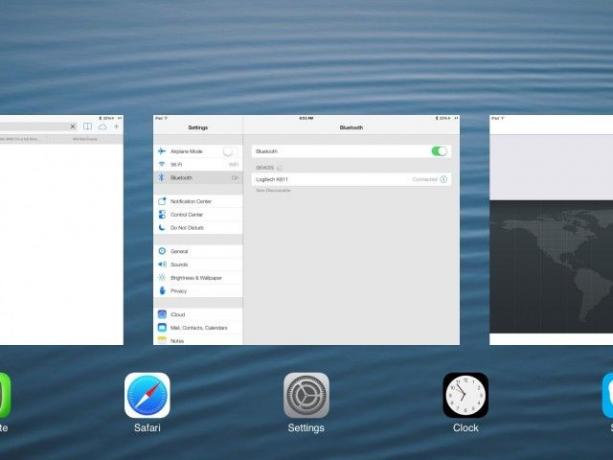
IOS -i puuteekraan palub end puudutada. Samuti libistati, koputati ja näpistati. Sellega suhtlemiseks on iOS 7 -s ka mõned uued nipid ja siin on meie lemmikud.
Jagage mis tahes faili AirDropi kaudu teise iOS -i seadmesse, mis on nüüd saadaval teise jagamisvõimalusena, kui puudutate rakendustes, nagu Fotod, nuppu Jaga.
Väljuge rakendustest uue kaardipõhise multitegumtöötlusfunktsiooniga. Topeltklõpsake nuppu Kodu nagu tavaliselt ja seejärel nipsake rakenduse ikooni või kaardi eelvaadet ülespoole sundida selle rakenduse sulgema.
Sõnumites sõnumite ajatempel on peidetud igast sõnumist paremale kanne. Avastage see lohistamisega iOS -i ekraani paremast servast vasakule. Hoidke neid nähtaval; vabastada, et need kaoksid.
Märguanded saab nüüd lihtsalt tagasi lükata; lihtsalt nende tühistamiseks pühkige märguannetel üles et nad minema läheksid.
Kas vajate oma iPhone'ist või iPadist rakendust, kontakti või dokumenti? Lihtsalt Spotilgi otsingu avamiseks libistage suvalisel avakuval alla.
Uued seaded

iOS 7, nagu ka varasemad iPhone'i, iPod touchi ja iPadi süsteemid, on teie kogemuse kohandamiseks täis erinevaid seadeid ja funktsioone. Siin on mõned kõige lahedamad uued, mille oleme leidnud.
Nüüd saate blokeerida konkreetsed kontaktid teid kinni hoida, telefonikõnesid, sõnumeid ja isegi FaceTime'i kõnesid blokeerida. Selle leiate ekraani Seaded> Sõnumid allservast.
Automaatne rakenduste värskendamine teeb meid kõiki väga õnnelikuks, kui pole rakendust või kahte, mida te ei soovi värskendada. Sa saad hoidke seda juhtumast lülitiga Seaded> iTunes ja rakenduste poed> Värskendused.
Avage Seaded> Kaardid> Eelistatud juhised määrake kaardijuhiste vaiketüüp kõndimis- või sõidusuundadele.
Tahtma lülitage ilus parallaksi efekt välja sest see ajab sind närvi? Lihtsalt minge jaotisse Seaded> Üldine> Juurdepääsetavus ja lülitage Vähenda liikumist sisse.
Seal on uus Dünaamilise teksti seade iOS 7 -s see laseb sul otsustage, kui palju suurem font on sellistes rakendustes nagu Mail või iBooks. Leidke see menüüst Seaded> Üldine> Teksti suurus.
Kui Siri sugu pole see, mida soovite, seal on lihtne lahendus: minge Apple'i digitaalse assistendi seadete juurde menüüs Seaded> Siri> Voice Gender ja seejärel puudutage Mees või Naine.
Nüüd saate määrake kodu- või lukustuskuvaks panoraam pilt. Kõik, mida peate tegema, on teie seadmesse panoraamfoto ja seejärel puudutage seda, kui määrate taustapildi menüüs Seaded> Heledus ja taustpilt.
Rakenduse uued funktsioonid

Erinevatest sisseehitatud ja kolmanda osapoole rakendustest leiate hulga uusi asju. Siin on mõned mahlakamad.
Mailil on uued nutikad postkastid, mille abil saate filtreerida oma e -kirju nende saabumisel. Leidke need rakendusest Mail, puudutades postkasti vaates nuppu Muuda. Lubage sellel ekraanil üks või kõik.
Rakendus Compass on lisanud a mugav uue taseme funktsioon. Rakenduse Compass käivitamisel pühkige selle leidmiseks lihtsalt vasakule.
Rakendusel Muusika on nüüd iTunes Radio, mis võimaldab teil seda teha luua ja hallata oma kohandatud raadiojaamu. Tehke seda rakenduses Muusika, puudutades jaotises Raadio nuppu Lisa jaam.
Muusikarakendusest rääkides saate seda teha hüpata otse nüüd mängiva laulu juurde igalt poolt koos uus juhtimiskeskus. Lihtsalt pühkige oma iOS -i seadme ekraani allosast üles ja puudutage seal esitaja nime.
FaceTime on armas videovestluse rakendus ja see läheb iOS 7-s veelgi kaugemale, pakkudes hääl-IP-funktsioone ainult heliga FaceTime kõned. Juurdepääs neile FaceTime rakendusest või mis tahes kontaktkirjest.
IOS 7 kaamerarakendus võimaldab teil seda horisontaalrežiimis hoida nagu pildistamiskaamerat ja kasutada pildi tegemiseks helitugevuse suurendamise nuppu. Nüüd aga saate kahoidke helitugevuse suurendamise nuppu all, et teie iPhone saaks stseeni automaatselt teravustada, ilma et peaksite ekraani puudutama.
Võimalik, et te ei soovi alati rakendust alla laadida, eelistades selle asemel hindade või funktsioonide komplekti jälgimist. iOS 7 sisaldab nüüd sooviloendit, pääsete juurde App Store'i rakendusele nupu Jaga kaudu kaudu. Puudutage lihtsalt nuppu Lisa sooviloendisse ja olete kuldne.
Muud uued lahedad asjad

Kas teadsite, et saate nüüd oma iPad mini abil HDR -fotosid teha? Noh, saate iOS 7 -ga.
Rakendused saavad kasutada ka taustal allalaadimist, võimaldades näiteks Instacastil magamise ajal podcaste alla laadida.
Fotode uued filtrid? Need on kadudeta, mis tähendab, et saate taotluse esitada ja taotluse tühistada.
Loodetavasti aitab see loend teil oma uuest iOS 7-toega iPhone'ist, iPadist või iPod touchist maksimumi võtta. Kas teil on veel häid näpunäiteid või nippe, mida olete avastanud? Kommuuni jagamiseks saatke meile allpool kommentaar või saatke meile e -kiri. Pagan, võite isegi Twitteris meie poole torkida, kui soovite, aadressil @cultofmac.
Vaadake kõiki meie suurepäraseid iOS7 arvustused siin.

![Safari kasutamine veebipõhiste armatuurlaua vidinate loomiseks [OS X näpunäited]](/f/bed0e65bf58a9a72867bc74cf39495a9.jpg?width=81&height=81)
